6 La navigation dans le manuel de Kentika est réservée aux utilisateurs identifiés
Commandes : fiche détaillée d'une livraison
Appartenance & droits
Commandes : fiche détaillée d'une livraison
Préambule
Cet écran permet de traiter la phase finale de la gestion des commandes, c'est-à-dire la saisie des livraisons. Des modifications peuvent être apportées sur les lignes de commande, le cours de la devise et / ou les frais annexes…
Kentika permet d'enregistrer des livraisons partielles ou totales de commande.
Les livraisons sont enregistrées commande par commande.
Une livraison partielle correspond à deux cas différents :
le solde non livré sera livré ultérieurement ; dans ce cas, Kentika crée automatiquement un reliquat de commande comprenant les lignes restant à livrer ; la commande passe au stade partiellement livrée.
le solde non livré ne sera pas livré (ouvrage épuisé, non disponible…) ; dans ce cas, la commande est considérée comme étant soldée ; elle n'apparaît plus dans les commandes restant à livrer.
Suite à l'enregistrement d'une livraison, Kentika met à jour automatiquement le nombre d'exemplaires (au nombre d'exemplaires déjà présents est ajoutée la quantité livrée) et le prix (le champ prix de la fiche document est égale au prix unitaire facturé) pour les réapprovisionnements de documents déjà référencés. D'autres traitements sont proposés en option.
Introduction
L'option Saisie livraison est disponible à partir du bouton des Actions. Lorsque vous choisissez cette option, l'écran suivant s'affiche :
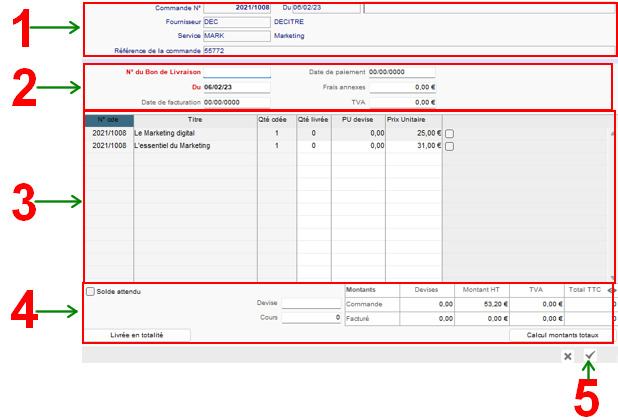
La partie haute de l'écran permet de choisir les traitements à effectuer après validation de la livraison.
La partie basse de l'écran liste les commandes non encore soldées.
Références de la commande
1 En haut de l'écran sont rappelées les informations générales sur la commande : numéro, référence, date, fournisseur, service principal.Références de la livraison
2 Références du bon de livraison (numéro et date)
Saisissez le numéro du bon de livraison. Par défaut la date de livraison est égale à la date du jour. Vous pouvez la modifier. Ces deux informations sont utiles pour reconstituer un bon de livraison d'un fournisseur. En effet, il se peut qu'un même bon de livraison regroupe plusieurs bons de commande émis. L'enregistrement des livraisons étant effectué par bon de commande et non par bon de livraison fournisseur, le numéro de bon de livraison sera le seul critère exploitable pour reconstituer une livraison dans sa totalité, ce qui peut être pratique si vous devez rappeler à l'écran une livraison pour y apporter des modifications. Si la livraison regroupait plusieurs commandes, il sera plus simple de la rechercher à partir du numéro de bon de livraison plutôt qu'à partir des numéros de commande correspondants.
Date de facturation
La date de facturation est utilisée dans le calcul des dépenses budgétaires si vous demandez à ne comptabiliser que les commandes facturées. Si vous recevez la facture ultérieurement, pour saisir cette information, il faudra reprendre la commande en modification à partir de la liste des commandes.
Date de paiement
Frais annexes
Exemple : Vous avez 50 euros de frais H.T., avec un taux de TVA à 20,6. Vous devez saisir 10,3 dans la zone TVA.
Lignes
3 Pour chaque ligne sont indiqués :
le titre ;
la quantité commandée ;
la quantité livrée (égale à 0 au premier affichage) ;
le prix facturé en devise égal au prix commandé en devise ;
le prix facturé en monnaie courante égal par défaut au prix commandé en monnaie courante.
NB : Ne sont reprises dans cette liste que les lignes restant à livrer, si la commande a été partiellement livrée.
Quantité livrée
Pour chaque ligne, saisissez la quantité ayant été livrée.
Plusieurs cas peuvent se présenter pour chaque ligne :
la ligne est livrée en totalité : la ligne est soldée ;
la quantité livrée est inférieure à la quantité commandée mais le reliquat ne sera pas livré plus tard : la ligne est partiellement livrée et soldée ;
la quantité livrée est inférieure à la quantité commandée et le reliquat sera livré plus tard : la ligne est partiellement livrée et non soldée ;
la quantité livrée est égale à 0 et ne sera pas livrée plus tard : la ligne est non livrée et soldée ;
la quantité livrée est égale à 0 et sera livrée plus tard : la ligne est non livrée et non soldée.
Lorsqu'une ligne est non soldée, un reliquat de commande est créé :
si la ligne est non livrée, le reste à livrer est égal à la quantité commandée ;
si la ligne est partiellement livrée, le reste à livrer est égal à la différence : quantité commandée - quantité livrée.
NB : l'application solde la ligne en mettant comme quantité commandée et livrée la quantité qui vient d'être livrée, et crée une seconde ligne en mettant comme quantité commandée le reliquat, et 0 comme quantité livrée.
Vous pouvez modifier le statut ligne à ligne en double cliquant sur une ligne pour accéder à la fiche détaillée et en cochant l'option "Livraison terminée / annulée".
Prix facturé
Le prix facturé peut être différent du prix saisi à la commande. Vous pouvez le modifier à partir de l'écran de saisie de la livraison ou à partir de la fiche détaillée de la ligne. Pensez à vérifier les répartitions par service ligne à ligne si vous les avez effectués en montant.
Montants
4 Devise et taux de conversion
Le cours de la devise utilisée à la date de la commande est affiché. Si le cours a fluctué depuis la date de commande, modifiez-le sur cet écran.
Pour les livraisons en devise, si :
seul le prix en monnaie courante est saisi, le prix en devise est calculé ; il est égal à : prix en monnaie courante / taux de conversion ;
seul le prix en devise est saisi, le prix en monnaie courante est calculé ; il est égal à : prix en devise * taux de conversion.
Commande livrée en totalité
Si toutes les lignes sont livrées, vous pouvez cliquer sur le bouton
Sur toutes les lignes, la quantité livrée est égale à la quantité commandée et les lignes sont passées au statut Soldée.
Montants
Les montants facturés et commandés sont calculés automatiquement lors de la validation de la livraison. Les montants facturés (en devise et en monnaie courante) sont égaux à : Quantité livrée * Prix unitaire facturé.
Vous pouvez cliquer sur le bouton pour recalculer et visualiser immédiatement les montants facturés.
NB : Les frais annexes ne sont pas inclus dans les montants facturés.
Enregistrement de la livraison
5 La livraison peut être complète (toutes les quantités commandées ont été livrées) ou partielle. Si la livraison est partielle, deux cas peuvent se présenter :
la livraison du reste de la commande est reportée ultérieurement auquel cas le solde est attendu : cochez l’option "Solde attendu". Lorsque vous cliquez sur le bouton de validation :
un message de confirmation apparaît vous demandant de confirmer ou non la création d'un reliquat de commande :
si vous cliquez sur le bouton OK, un reliquat de commande n'est créé que pour les lignes non soldées et non livrées ou partiellement livrées ;
si vous cliquez sur le bouton Annuler, vous revenez à l’écran de saisie de la livraison ;
la livraison du reste de la commande est annulée auquel cas le solde de la commande n'est pas attendu : ne cochez pas "Solde attendu". Lorsque vous cliquez sur le bouton de validation :
un message de confirmation apparaît vous demandant de confirmer la validation sans solde :
si vous cliquez sur le bouton OK, toutes les lignes sont soldées.
si vous cliquez sur le bouton Annuler, vous revenez à l’écran de saisie de la livraison.
Après validation du message de confirmation, l’écran de saisie de livraison de la commande suivante est affiché, si vous avez coché plusieurs commandes et s’il ne s’agit pas de la dernière cochée.
Si toutes les livraisons ont été enregistrées et si l'option Indexer les nouveaux documents a été cochée, seront présentées successivement à l'écran les fiches détaillées des documents créés pour les compléter. Si la ou les livraisons concernent des documents déjà existants, sur les fiches documents correspondantes sont effectuées les mises à jour suivantes :
le nombre d'exemplaires est égal au nombre d'exemplaires + la quantité livrée ;
le champ Prix est égal au prix unitaire facturé.
S’affichent ensuite successivement les messages informant sur le traitement qui va être effectué et les dialogues standard d’édition (si le traitement correspond à une édition) :
édition du récapitulatif ;
édition des lettres aux destinataires ;
envoi des messages aux destinataires.
Powered by KENTIKA Atomic - © Kentika 2025 tous droits réservés - Mentions légales
